CAD标注文字如何旋转和倾斜?
返回CAD标注文字如何旋转和倾斜?
CAD在绘图时,文字标注使用频率高,有时候需要将标注的文字旋转角度,该如何操作呢?下面小编就为大家说一下具体的步骤。以下图为例:
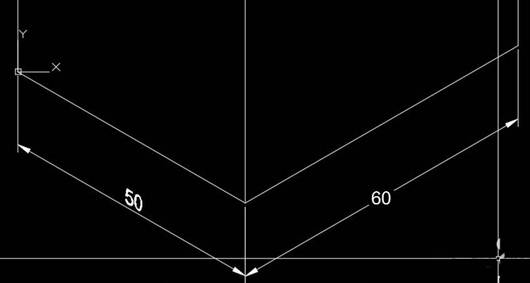
一、标注
1、通常绘制平面图的时候我们用的都是线性标注,线型标注无论标注图形是否倾斜,标注线本身都是水平或竖直的,也就是说只能标注图形的X向或Y向尺寸。
要想标注斜线的长度,一般情况用对齐标注就可以满足要求了。在菜单中选择【标注】——【对齐】,或者直接在下方命令行输入DAL快捷键,执行对齐标注的命令,如下图所示:
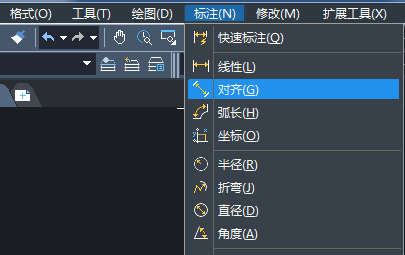

2、捕捉线的两个端点,即可完成对齐标注,如下图所示:对齐标注的标注线和文字都已经被旋转到跟标注的线平行和垂直了
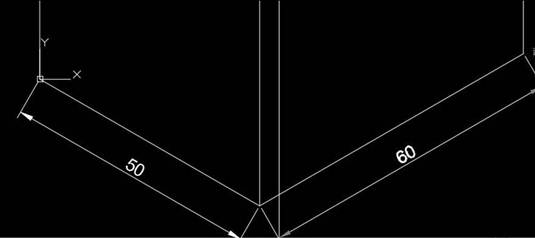
二、设置标注的倾斜角度
1、如果标注的是三维模型的轴侧图,想更好地模拟三维效果,我们希望标注看上去在图形所在平面并与图形平行,这个则需要设置标注的倾斜角度,在菜单中选择【标注】——【倾斜】,如下图所示:
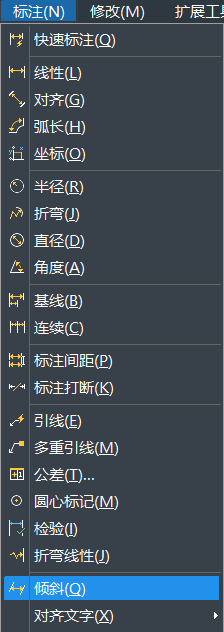
2、执行倾斜命令后,框选上图中的两个对齐标注,输入90度,作为倾斜角度,如下图所示。大家会看到标注的边界线变成与X轴呈90度的方向,但文字没有什么变化。
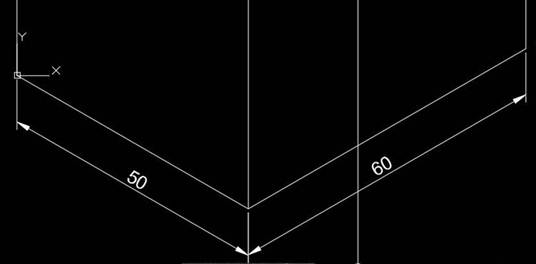
三、设置文字倾斜角度
如果想文字跟标注的尺寸线有同样的倾斜效果,可以直接设置文字的倾斜角度,设置方法有两种。一种是在文字样式中设置倾斜角度,还有一种方法是直接编辑标注文字,直接设置文字的倾斜角度。
四、设置文字的旋转角度
在有些情况下,标注是倾斜或竖直的,但为了看图方便,标注文字保持水平,此时我们可以设置标注文字的旋转角度。
1、在CAD中也专门提供了标注文字的旋转命令,输入DIMTEDIT,回车,输入A,回车,来设置文字的旋转角度。
2、执行标注文字角度命令,单击右侧标注的文字,我们可以直接输入文字与X轴正向的角度。输入0.1,我们会发现文字就基本接近水平了,如下图所示:
![]()
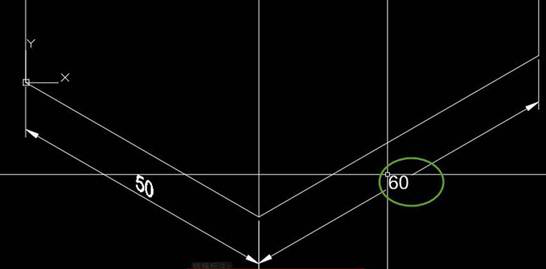
以上就是标注文字如何旋转和倾斜的步骤,大家学会了吗?快跟着小编一起动手试试吧!
推荐阅读:CAD进行时间查询的方法



























